WPS Word一鍵選中相同格式的文本的方法
時間:2024-01-19 11:43:12作者:極光下載站人氣:477
很多小伙伴在對文字文檔進行編輯的過程中都會選擇使用Wps軟件,因為在wps頁面中,我們可以對文檔中的文字以及段落格式進行設置。有的小伙伴在使用WPS軟件對文字文檔進行編輯的過程中想要快速選中同一格式的文字內容,但又不知道該使用什么工具。其實很簡單,我們只需要選中文字內容,然后在“開始”的子工具欄中打開“選擇”工具,接著在下拉列表中點擊選擇“選擇格式相似的文本”選項即可。有的小伙伴可能不清楚具體的操作方法,接下來小編就來和大家分享一下WPS Word一鍵選中相同格式的文本的方法。
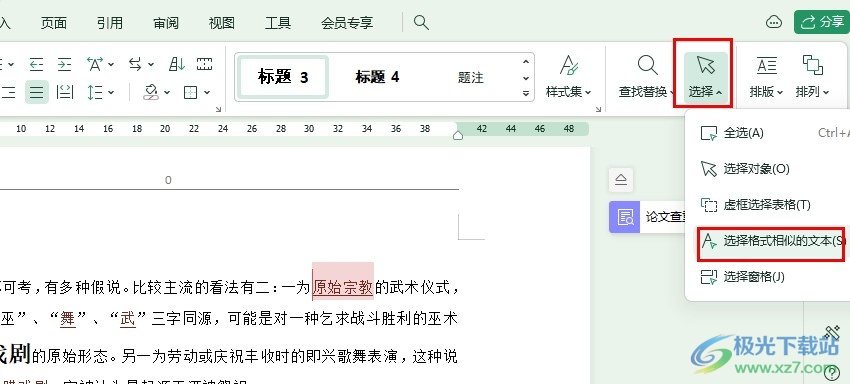
方法步驟
1、第一步,我們在電腦中打開WPS軟件,然后在WPS頁面中點擊打開一個文字文檔
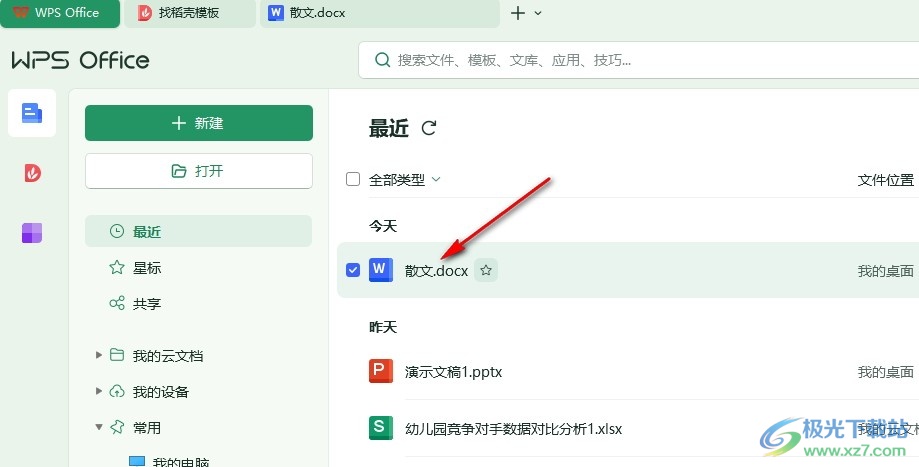
2、第二步,打開文字文檔之后,我們在文檔頁面中選中文字,然后在工具欄中打開“開始”工具
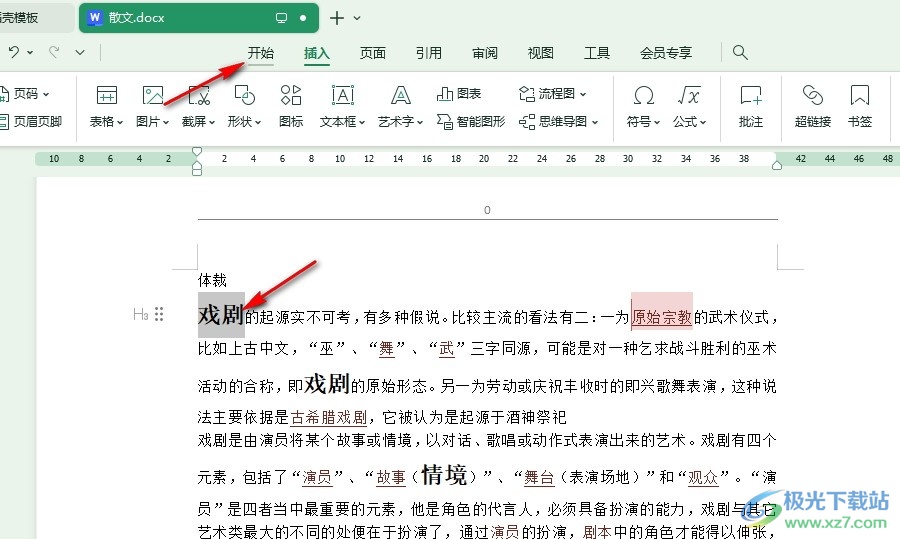
3、第三步,在“開始”的子工具欄中我們找到“選擇”工具,點擊打開該工具
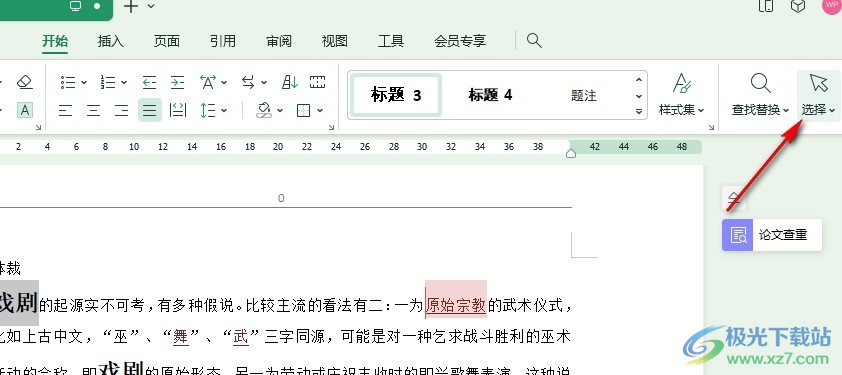
4、第四步,在“選擇”的下拉列表中我們直接點擊選擇“選擇格式相似的文本”選項即可
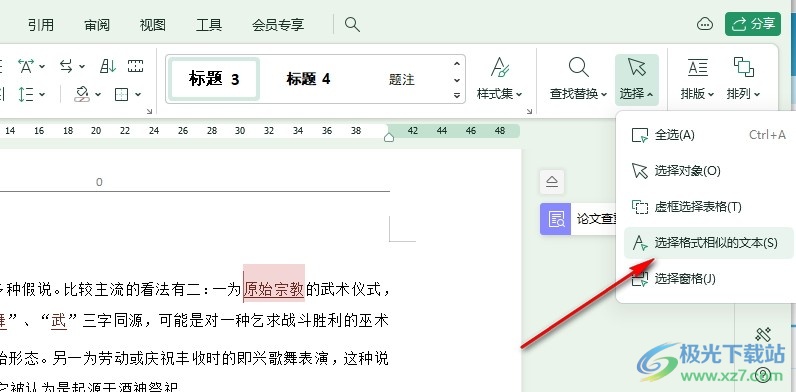
5、第五步,點擊“選擇格式相似的文本”選項之后,我們在文檔中就能看到相同格式的文字都被選中了
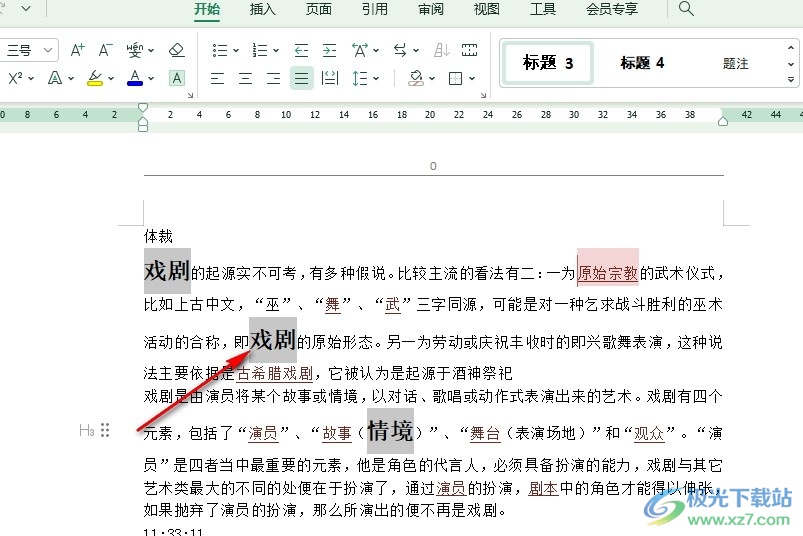
以上就是小編整理總結出的關于WPS Word一鍵選中相同格式的文本的方法,我們在WPS的文字文檔編輯頁面中選中文字,然后在“開始”的子工具欄中打開“選擇”工具,最后在下拉列表中選擇“選擇格式相似的文本”選項即可,感興趣的小伙伴快去試試吧。

大小:240.07 MB版本:v12.1.0.18608環境:WinAll, WinXP, Win7, Win10
- 進入下載
相關推薦
相關下載
熱門閱覽
- 1百度網盤分享密碼暴力破解方法,怎么破解百度網盤加密鏈接
- 2keyshot6破解安裝步驟-keyshot6破解安裝教程
- 3apktool手機版使用教程-apktool使用方法
- 4mac版steam怎么設置中文 steam mac版設置中文教程
- 5抖音推薦怎么設置頁面?抖音推薦界面重新設置教程
- 6電腦怎么開啟VT 如何開啟VT的詳細教程!
- 7掌上英雄聯盟怎么注銷賬號?掌上英雄聯盟怎么退出登錄
- 8rar文件怎么打開?如何打開rar格式文件
- 9掌上wegame怎么查別人戰績?掌上wegame怎么看別人英雄聯盟戰績
- 10qq郵箱格式怎么寫?qq郵箱格式是什么樣的以及注冊英文郵箱的方法
- 11怎么安裝會聲會影x7?會聲會影x7安裝教程
- 12Word文檔中輕松實現兩行對齊?word文檔兩行文字怎么對齊?
網友評論